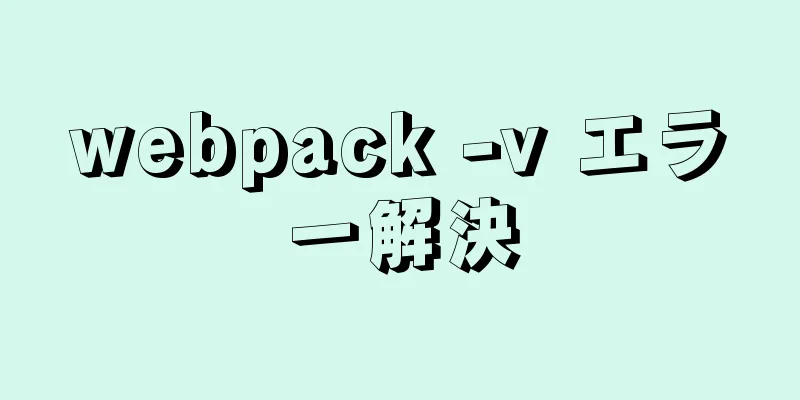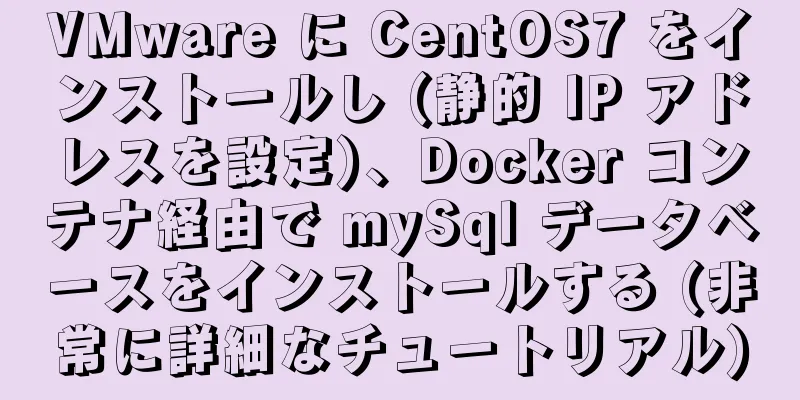MySQL 5.7 のインストールと設定方法のグラフィックチュートリアル
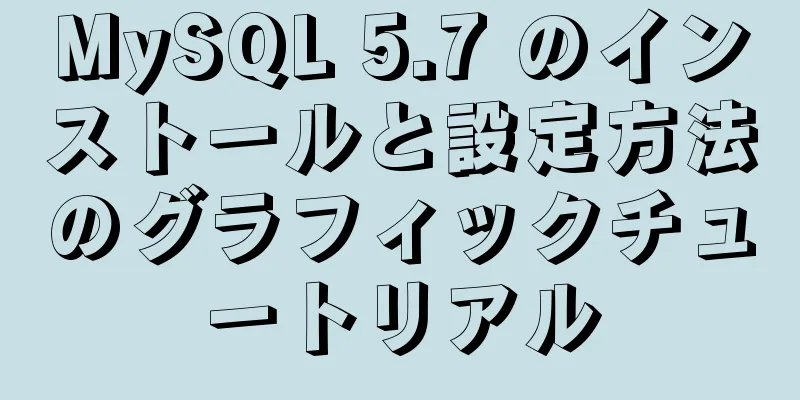
|
このチュートリアルでは、MySQL 5.7のインストールと設定方法を参考までに紹介します。具体的な内容は次のとおりです。 mysql-installer-community-5.7.9.1 の各バージョンに関する注意事項: mysql-installer-web-community-5.7.9.0: Web ロゴはオンライン インストールを示します。 次に、mysql-installer-community-5.7.9.1.msi の最新バージョンのデータベースのインストールを見てみましょう。 ステップ 1:ファイルをダブルクリックすると、次のインターフェイスが表示されます。
ステップ 2:赤いボックスを 1 つずつクリックすると、次のインターフェイスが表示されます。
ステップ 3:ここでカスタムを選択すると、実際の状況に応じて次のようになります。
ステップ 4: MySQL サーバーを選択します。好みに応じてワークベンチを選択します。ワークベンチの方が便利で使いやすいです。ここで選択すると、次のウィンドウに次のインターフェイスが表示されます。
システムの Microsoft Visual C++ ソフトウェア バージョンが古すぎるため、ここで失敗し、再インストールする必要があります。マシンに最新のソフトウェアがインストールされている場合は、次のインターフェイスが表示されます。
ステップ5:独自のデータベースのインストール場所とデータの保存場所。次へをクリックすると、次のインターフェイスが表示されます。
ステップ6:次に、次のインターフェイスが表示されます
ステップ7:次に、次のインターフェイスが表示されます
ステップ 8:ここで MySQL を設定できます。設定が完了すると、次のインターフェイスが表示されます。
ステップ 9:これは開発用なので、開発マシンを選択し、残りはデフォルトのままにします。ログなどの詳細な構成情報が必要な場合は、詳細オプションを表示を選択します。次に、次のインターフェイスが表示されます。
ステップ 10:対応するデータベース ユーザー名とパスワードを入力します。データベース ユーザーを追加することもできます。[次へ] をクリックすると、次のインターフェイスが表示されます。
ステップ11:デフォルト設定はOKで、次に次のインターフェイスが表示されます。
ステップ 12:好みに応じて名前を変更します。通常は、デフォルトで問題ありません。次に、次のインターフェイスが表示されます。
ステップ13:次に次のインターフェイスが表示されます。
ステップ14:実行すると次のインターフェイスが表示されます。
ステップ15:上記のプロンプトが表示されたら、インストールは成功です。 「完了」をクリックします。 以下は、Mysql データベースの作業コンソールです。
もちろん、次のように DOS ウィンドウからアクセスすることもできます。
パスワードを入力してデータベースに入り、データベースを操作します。 以上がこの記事の全内容です。皆様の勉強のお役に立てれば幸いです。また、123WORDPRESS.COM を応援していただければ幸いです。 以下もご興味があるかもしれません:
|
<<: CentOS 7のインストールと設定方法のグラフィックチュートリアル
>>: vue+echarts で中国地図のフロー効果を実現する (詳細な手順)
推薦する
仮想マシンクローン Linux centos6.5 システム ネットワーク カード構成グラフィック チュートリアル
Linux システムに触れたばかりの初心者として、VMware 仮想マシンに CentOS6.5 シ...
テーブルのネストと境界の結合の問題に対する解決策
【質問】外側のテーブルと内側のテーブルがネストされていて、内側のテーブルと外側のテーブルの両方に境界...
portainer を使用してリモート docker に接続するチュートリアル
Portainer は、Docker ホストと Docker Swarm クラスターの管理に使用でき...
Vue の動的メニュー、動的ルートの読み込みと更新の落とし穴
目次必要:アイデア:レッスン:テキストを共有する:要約する必要:インターフェイスからサブメニュー デ...
JavaScript のコールバック関数の理解と使用
目次概要コールバックまたは高階関数とは何ですか?コールバック関数はどのように機能しますか?コールバッ...
MySQL binlog の解析
目次1. binlogの紹介2. Binlog関連のパラメータ3. バイナリログの内容を分析するIV...
CSS フォント、テキスト、リストのプロパティの詳細な紹介
1. フォントのプロパティcolorは、div{color:red;}のようにテキストの色を指定しま...
Linux サーバーでフォルダー、ファイル、解凍コマンドを削除する方法
1. フォルダを削除する例: rm -rf /usr/java /usr/javaディレクトリとその...
Javascript クロージャの使用シナリオの原則の詳細
目次1. 終了2. クロージャの使用シナリオ1.タイムアウトを設定する2. コールバック3. 手ぶれ...
MySQL ストアド プロシージャにおけるループ ステートメント (WHILE、REPEAT、LOOP) の使用法の分析
この記事では、例を使用して、MySQL ストアド プロシージャでのループ ステートメント (WHIL...
CSS ピックアップ矢印、カタログ、アイコン実装コード
1. CSS その他のアイコンアイコンを作成するには 3 つの方法があります。写真css (小さな矢...
MySQL が外部キーを作成できない理由と解決策
2 つのテーブルを関連付けるときに、外部キーを作成できませんでした。このブログから、問題は、ポイント...
HttpとHttpsの両方をサポートするNginxの詳細な設定
最近の Web サイトでは Https をサポートすることがほぼ標準機能となっており、Nginx は...
MySQLでTEXT/BLOB型を使用する際の注意点を詳しく説明します
1. TEXTとBLOBの違いTEXT ファミリと BLOB ファミリの唯一の違いは、BLOB 型は...
Linux環境変数の設定に関する完全なガイド
Linux環境変数の設定ソフトウェアのインストールをカスタマイズする場合、多くの場合、環境変数を設定...